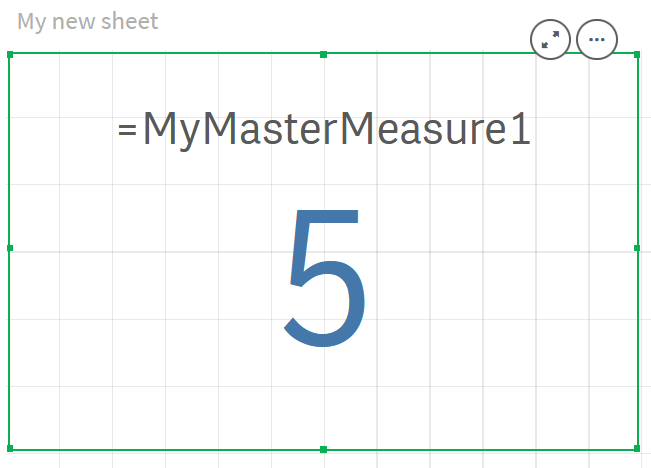표현식에서 마스터 측정값 사용
표현식에서 마스터 측정값을 사용할 수 있습니다. 마스터 측정값을 단독으로 사용하거나 더 복잡한 표현식을 작성하는 데 사용할 수 있습니다.
식 편집기에 입력하면 일치하는 마스터 측정값의 자동 완성 목록이 열립니다.
식 편집기의 마스터 측정값
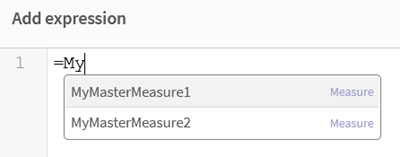
예: 표현식에서 마스터 측정값 사용
이 예는 마스터 측정값을 만든 다음 차트 표현식에서 마스터 측정값을 사용합니다.
-
마스터 측정값을 만듭니다.
- 자산 패널에서 마스터 항목을 클릭합니다.
-
측정값에서 새로 만들기를 클릭합니다.
새 측정값 만들기 버튼
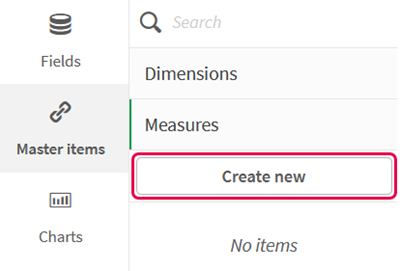
-
새 측정값 만들기 대화 상자에서 마스터 측정값의 이름을 입력한 다음
을 클릭하여 식 편집기를 엽니다.
새 측정값 만들기 대화 상자
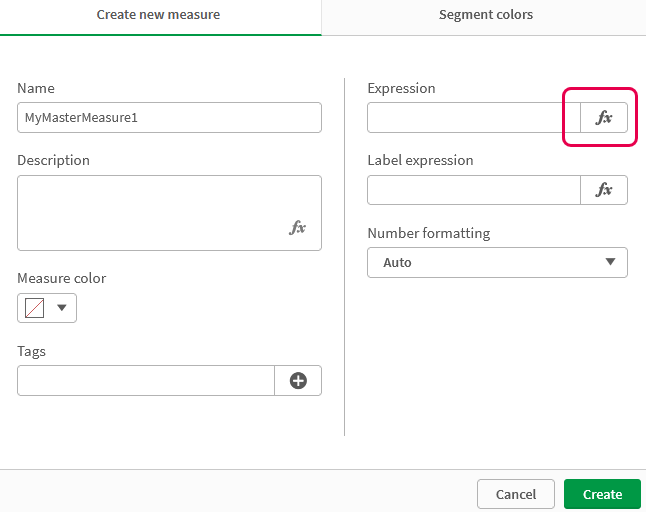
-
식 편집기에서 표현식을 만듭니다.
표현식을 입력하거나 표현식 작성기 패널에서 사용 가능한 옵션을 사용할 수 있습니다. 자세한 내용은 수식 편집기 작업을(를) 참조하십시오.
식 작성기 Count(distinct item)을 사용하여 표현식을 삽입한 다음 적용을 클릭합니다.
식 편집기에서 표현식 추가
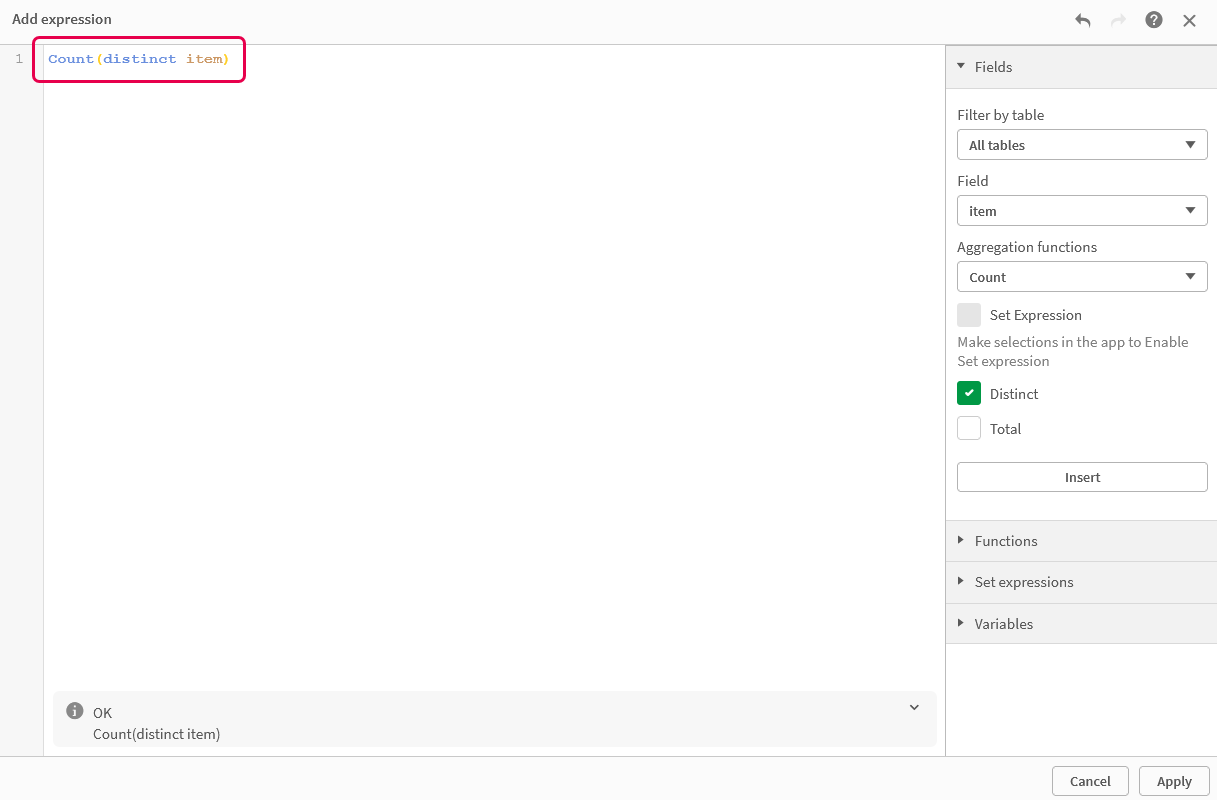
-
새 측정값 만들기 대화 상자에서 만들기를 클릭합니다.
측정값 만들기
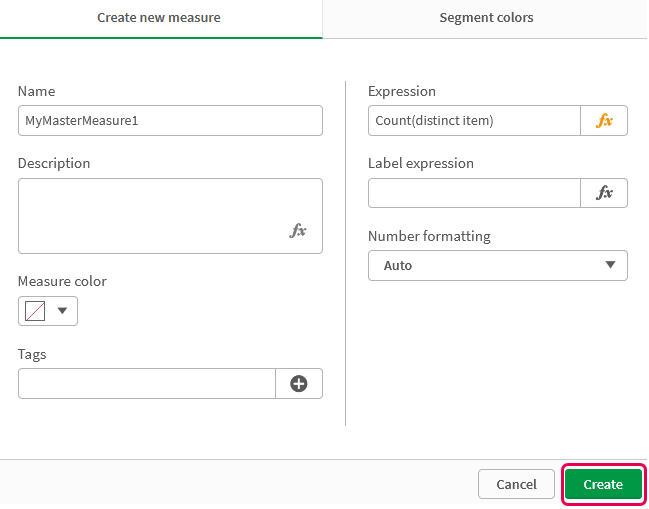
새 마스터 측정값을 만듭니다.
새 마스터 측정값
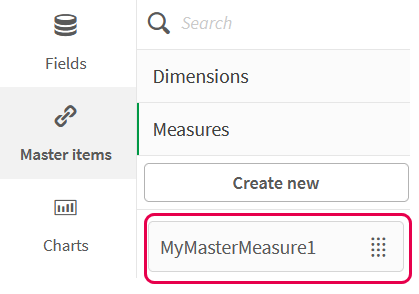
- 차트 표현식에서 마스터 측정값을 사용합니다.
앱의 시트에 KPI 차트를 추가합니다.
새 KPI
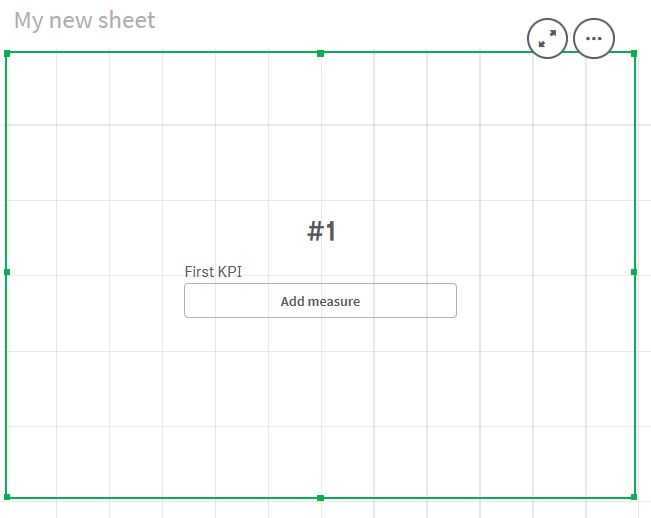
측정값 추가를 클릭한 다음
을 클릭하여 KPI에 대한 식 편집기를 엽니다.
식 편집기 열기
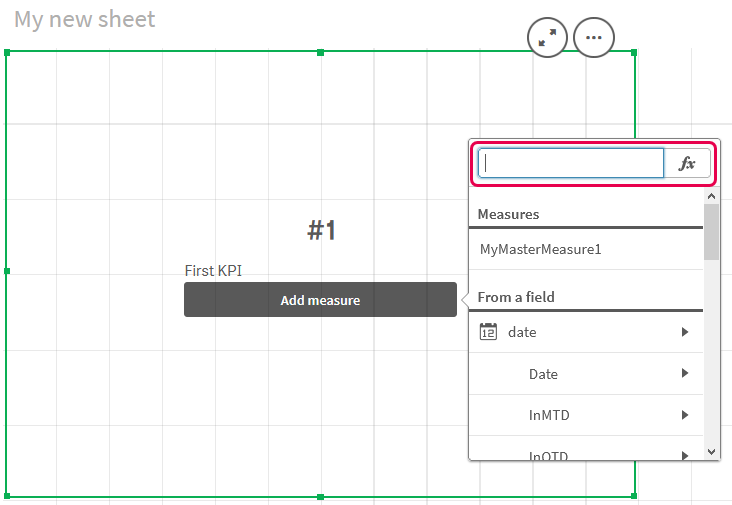
표현식에 마스터 측정값을 입력합니다. 입력할 때 사용 가능한 모든 마스터 측정값의 자동 완성 목록이 표시됩니다. 필요한 경우 마스터 측정값을 사용하여 식 편집기에서 더 복잡한 표현식을 작성할 수 있습니다.
KPI에 대한 표현식 추가
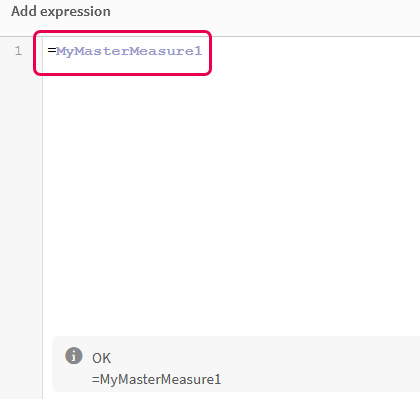
KPI를 보려면 식 편집기를 닫습니다. 속성 패널에서 레이블을 포함한 KPI의 속성을 변경할 수 있습니다.
KPI의 마스터 측정값